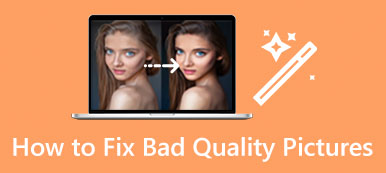Cep telefonunuzu ve dijital kameranızı kullanarak bulanık fotoğraflar çekme olasılığınız daha yüksektir. Bazı gerekli olanları doğrudan silebilirsiniz. Ancak bazı değerli fotoğraflar söz konusu olduğunda, onları bulanıklaştırmak ve netlik getirmek istersiniz. Bir resmi daha net hale getirmenin etkili bir yolunu mu arıyorsunuz?
Bu gönderi, resimleri keskinleştirmenize yardımcı olacak beş resim düzenleyiciyi paylaşıyor. İster çevrimiçi görüntülerin bulanıklığını gidermek, ister iPhone, Android telefonunuzda veya bilgisayarınızda bir fotoğrafı daha net hale getirmek isteyin, yardımcı bir görüntü keskinleştirici edinebilirsiniz. bir görüntünün bulanıklığını gidermek.
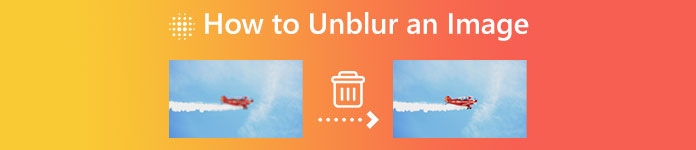
- Bölüm 1. Çevrimiçi Bir Görüntünün Bulanıklığını Açın
- Bölüm 2. Photoshop Kullanarak Bir Resmi Daha Net Hale Getirin
- Bölüm 3. iPhone ve Android'de Bir Görüntünün Bulanıklığını Açın
- Bölüm 4. Bir Görüntünün Bulanıklığını Kaldırma Hakkında SSS
Bölüm 1. Çevrimiçi Bir Görüntünün Bulanıklığını Ücretsiz Olarak Kaldırma
Google olduğunda bir görüntünün bulanıklığı nasıl kaldırılır İnternette, ücretsiz bir çevrimiçi fotoğraf düzenleyiciyle bağlantılı birçok arama sonucu görebilirsiniz. Bir resmi daha net hale getirmek için Photoshop gibi profesyonel bir çözüme başvurmak yerine çevrimiçi bir yol kullanmanız önerilir. Gerçek şu ki, birçok çevrimiçi araç bulanık resimleri netleştirebilir ve bulanıklıktan kolaylıkla kurtulabilir. İlk bölümde, çevrimiçi bir görüntünün bulanıklığını gidermek için denemeye değer üç tane önermek istiyoruz.
Free Image Upscaler'ı kullanarak çevrimiçi bir görüntünün bulanıklığını giderin
Ücretsiz Görüntü Büyütücü bir fotoğrafın bulanıklığını kaldırabilen ve görüntü kalitesini artırabilen, kullanımı kolay bir çevrimiçi görüntü keskinleştiricidir. Eski, düşük çözünürlüklü ve bulanık resimleri kurtarmak için özel olarak tasarlanmıştır. Görüntü dosyalarının bulanıklığını gidermek için Chrome, Safari, Edge, Firefox veya Yahoo gibi herhangi bir web tarayıcısında kullanabilirsiniz.
1. AdımTarayıcınızı açın ve yetkiliye gidin Ücretsiz Görüntü Büyütücü İnternet sitesi. tıklayabilirsiniz Fotoğrafını yükle oraya vardığınızda keskinleştirmek istediğiniz bulanık resmi eklemek için düğmesine basın. JPEG, JPG, PNG, BMP, TIF ve TIFF dahil olmak üzere yaygın olarak kullanılan tüm görüntü biçimleri desteklenir. Yüklediğiniz görüntü için dosya boyutu sınırı yoktur.

2. AdımFree Image Upscaler, yüklenir yüklenmez görüntünün bulanıklığını otomatik olarak kaldırır. Bir resmi daha net hale getirmek, görüntü çözünürlüğünü yükseltmek, arka plan gürültüsünü kaldırmak ve optimize etmek için diğer işlemleri yapmak için gelişmiş AI görüntü keskinleştirme teknolojisini kullanır.
Kaynağı ve optimize edilmiş görüntüleri görüntülemenize izin verilir. Büyüteç aracını kullanarak bunları karşılaştırabilir ve ayrıntıları kontrol edebilirsiniz. Görüntü dosyasını büyütmek isterseniz, tercih ettiğiniz boyutu seçebilirsiniz. Büyütme.

3. AdımGörüntü bulanıklığını giderme sonucundan memnunsanız, keskinleştirilmiş resmi indirmek için Kaydet düğmesine tıklayabilirsiniz.
Adobe Express ile çevrimiçi bir resmi daha net hale getirin
Adobe Ekspres resimler, videolar ve belgeler için ücretsiz düzenleme sunan ünlü bir çevrimiçi düzenleyicidir. Web'de ve mobilde yüksek kaliteli içerik oluşturmanıza, biçimleri dönüştürmenize, efektler uygulamanıza ve daha pek çok şeye olanak tanır. Adobe Express, görüntü bulanıklığını gidermek için size ücretsiz bir sayfa için belirli bir Görüntünüzün Bulanıklığını Giderme seçeneği sunar. Bulanıklığı azaltmak için oraya gidebilir ve aşağıdaki adımları uygulayabilirsiniz.
1. AdımAdobe Express bulanıklığı giderme aracına eriştiğinizde, Resimlerinizin bulanıklığını kaldırın devam etmek için şimdi düğmesine basın. Bir Google, Facebook, Apple, e-posta veya Adobe hesabıyla Adobe Express'te oturum açmanız gerekir.
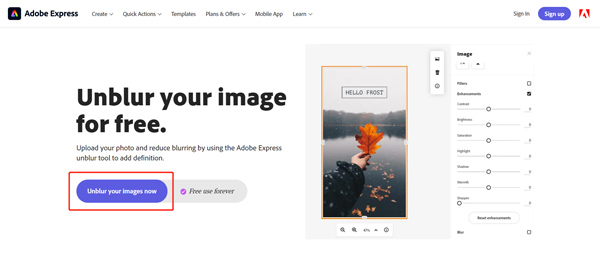
2. AdımAdobe Express, sizi ana fotoğraf düzenleme sayfasına yönlendirecektir. Oraya vardığınızda, Fotoğraf Gönder Resim dosyanızı eklemek için düğmesine basın.

3. AdımDaha fazla resim düzenleme seçeneği görüntülemek için resminize tıklayın. Geliştirmeler özelliğini etkinleştirebilir ve kullanabilirsiniz. Keskinleştirmek daha fazla ayrıntıyı ortaya çıkarmak için kolu Bu adımda, resminizi optimize etmek için Kontrast, Doygunluk, Vurgu ve diğerlerini ayarlayabilirsiniz. Görüntü bulanıklığı giderme sonucunun gerçek zamanlı olarak görüntülenmesi size sunulur.

PicWish Photo Editor'da çevrimiçi görüntülerin bulanıklığını giderin ve anında netlik getirin
PicWish Fotoğraf Düzenleyici doğrudan web tarayıcınızda bir görüntü dosyasının bulanıklığını gidermenize yardımcı olabilir. Bulanıklığı giderir ve pikselli, bulanık, hasarlı veya odak dışı resimleri iyileştirir. Gelişmiş AI yüz geliştirmenin benimsenmesiyle, bulanık yüzü düzeltebilir ve daha hızlı bir şekilde daha net bir fotoğraf elde edebilir. Çevrimiçi bir aracın yanı sıra PicWish, aynı anda 100'e kadar görüntüyü düzenlemeniz ve bulanıklığı azaltmanız için bir masaüstü sürümü de sunar.
1. Adım PicWish'i açtığınızda Resmin Bulanıklığını Kaldır Portre sayfasında, resminizi eklemek için Resim Yükle düğmesini tıklayın. JPG, JPEG, PNG, TIFF ve daha fazlası gibi sık kullanılan birçok resim formatı desteklenir.
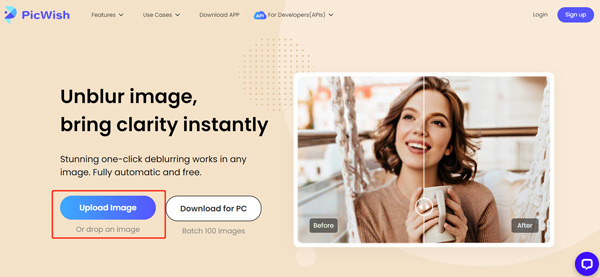
2. AdımPicWish, yüklendiğinde resminizin bulanıklığını otomatik olarak kaldıracaktır. Bulanıklığı gideren görüntü efektini kontrol edebilir ve İndir kaydetmek için düğmesine basın. İndirme işlemine devam etmek için hesabınıza giriş yapmalısınız.

Bölüm 2. Adobe Photoshop Kullanarak Bir Resmi Nasıl Daha Net Hale Getirirsiniz?
Adobe Photoshop resim düzenleme ile ilgili hemen hemen tüm işlerin üstesinden gelmenize yardımcı olabilecek en ünlü resim editörlerinden biridir. Gerçekten de, bir görüntü dosyasının bulanıklığını gidermenize ve kalitesini artırmanıza yardımcı olacak özelliklere sahiptir. Adobe, Photoshop'u indirmenize ve tüm işlevlerini yedi gün boyunca ücretsiz kullanmanıza izin verir. Photoshop kullanarak, pikselli bir resmi daha net hale getirmek için aşağıdaki adımları takip edebilirsiniz.
Bir görüntünün bulanıklığını gidermek için Akıllı Keskinleştirmeyi kullanma
1. AdımPhotoshop'u açın ve bulanık resminizi buna ekleyin. Bir görüntüde hata ayıklamadan önce, sağ tarafta görüntünüzü içeren katmana sağ tıklayıp Akıllı Nesneye Dönüştür seçenek. Bunu yapmak, bulanık resmi düzenlenebilir bir resim dosyası haline getirebilir.

2. AdımAkıllı Keskinleştirme özelliğine erişmek için, filtre menüye gidin Keskinleştirmek seçeneğini işaretleyin ve ardından Akıllı keskinleştirme. Bu, bir açılır pencere görüntüler.

3. AdımTıkla Keskinleştirmek Resminizin bulanıklığını gidermek için iki seçenek almak üzere sekmesini tıklayın. Görüntü keskinleştirme efektini kontrol etmek için Miktar ve Yarıçap değerlerini ayarlayabilirsiniz.

Bir resmi daha net hale getirmek için Keskinliği Azaltma Maskesini kullanma
1. AdımBulanık veya pikselli resminizi Photoshop'a aktarın ve yukarıdaki gibi akıllı bir nesneye dönüştürün.

2. AdımTıkla filtre üstteki menüyü seçin Keskinleştirmek açılır menüsünden seçeneğe gidin ve ardından Keskinliği Azaltma Maskesi. Artık açılır pencerede resminizi daha net hale getirmek için üç seçeneğiniz var. Bir görüntünün bulanıklığını gidermek için Miktar, Yarıçap ve Eşik kaydırıcılarını serbestçe sürükleyebilirsiniz.

Önce siz Photoshop'ta bulanık bir resmi keskinleştirme, üste tıklayabilirsiniz fileto menüsüne gidin ve kullanın Ihracat bilgisayarınıza kaydetme işlevi.
iPhone ve Android Telefonda Bir Görüntünün Bulanıklığını Kaldırma
Taşınabilir iOS veya Android cihazınızda bir fotoğrafın bulanıklığını gidermek istediğinizde, önce Fotoğraflar uygulamasındaki veya Google Fotoğraflar'daki yerleşik keskinleştirme özelliğini kullanmayı deneyebilirsiniz. Görüntü bulanıklığını giderme sonucundan memnun değilseniz, bazı üçüncü taraf görüntü düzenleyici uygulamalarına dönebilirsiniz. İlişkili olanların çoğunu App Store ve Google Play Store'dan kolayca bulabilirsiniz. İşte popüler olanı alıyoruz Lightroom Fotoğraf ve Video Düzenleyici iPhone ve Android'de bir resmi nasıl daha net hale getireceğinizi göstermek için örnek olarak aplikasyonu kullanın.
1. Adım Lightroom Photo & Video Editor uygulamasını arayın ve telefonunuza ücretsiz yükleyin. Açın ve hesabınızla oturum açın. Bir Adobe aboneliği alırsanız tüm özelliklerine erişebilir ve kullanabilirsiniz. Uygulamanın bulanık resminize erişmesine izin vermelisiniz. Bundan sonra, Fotoğraf ekle Bulanıklığını gidermek istediğiniz görüntü dosyasını yüklemek için düğmesine basın.
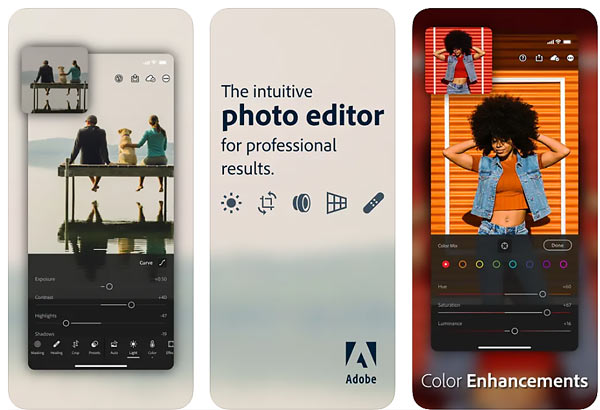
2. AdımDokunun Detay Keskinleştirme, Yarıçap, Ayrıntı, Maskeleme ve daha fazlası gibi daha fazla düzenleme seçeneğini görüntülemek için panel. taşıyabilirsiniz Bileme Keskinleştirme efektini ayarlamak ve bulanıklığı gidermek için çubuk. Bu adımda, resminizi daha fazla tanımlamak için diğer seçenekleri özelleştirebilirsiniz.
3. AdımBu Lightroom uygulaması aynı zamanda berraklık özelliği etkileri bir görüntü dosyasının bulanıklığını gidermenize yardımcı olmak için. Ayrıca, bir resmi optimize etmek ve kalitesini artırmak için diğer kullanışlı özelliklerle donatılmıştır.

Lightroom Photo & Video Editor uygulamasını kullanarak şunları yapabilirsiniz: görüntülerin bulanıklığını giderme iPhone, iPad ve Android telefonlarda. Fotoğraflarınızı daha net hale getirmek için PhotoDirector veya Snapseed gibi başka bir görüntü keskinleştirici uygulaması da seçebilirsiniz.
Bölüm 4. Bir Görüntünün Bulanıklığını Kaldırma Hakkında SSS
Fotoğraflarım neden bulanık çıkıyor?
Birçok yaygın suçlu, bulanık resimlere yol açacaktır. Örneğin, kameranızı yeterince sabit tutmanız gerektiğinde ve konu hareket ettiğinde, kameranızın yanlış ayarlarını kullandığınızda ve daha pek çok durumda kolayca bulanık bir fotoğraf çekebilirsiniz. Bazı durumlarda bulanık görüntüler, uygulamanızın düşük çıktı kalitesinden kaynaklanır. Son olarak, eski fotoğrafların genellikle yeni fotoğraflardan daha az keskinliğe sahip olduğunu bilmelisiniz.
İPhone'da bir fotoğrafın bulanıklığı nasıl hızlı bir şekilde giderilir?
Yukarıda bahsedildiği gibi, iPhone, Fotoğraflar uygulamasında yaygın olarak kullanılan birçok düzenleme özelliğine sahiptir. Bunların arasında, iPhone'unuzdaki bir resmin bulanıklığını hızla gidermek için Keskinlik seçeneğini kullanabilirsiniz. Bulanık resmi Fotoğraflar uygulamasında açabilir, Düzenle'ye dokunabilir ve ardından daha net hale getirmek için Keskinlik çubuğunu sağa sürükleyebilirsiniz.
Bozuk bir resmi nasıl düzeltirsiniz?
önerilenleri kullanabilirsiniz Ücretsiz Görüntü Büyütücü ve bozuk bir görüntü dosyasını düzeltmek için yukarıdaki Adobe Photoshop. Birçok faktör fotoğrafınızın bozulmasına neden olur. Bozuk resminizi kurtarmak için görüntü çözünürlüğünü iyileştirebilir, daha fazla ayrıntı ekleyebilir, kaliteyi artırabilir ve daha fazla optimizasyon yapabilirsiniz. AI teknolojisine sahip bir görüntü düzenleyici, genellikle size daha iyi bir sabitleme sonucu verebilir.
Google Fotoğraflar'ı kullanarak bulanık bir fotoğrafı netleştirebilir miyim?
Bulanık resminizi Google Fotoğraflar uygulamasında saklarsanız, bulanıklığı gidermek için yerleşik Keskinleştirme aracını kullanabilirsiniz. Bulanık görüntüyü açabilir, Düzenle düğmesine dokunabilir, çeşitli ayarlama seçeneklerini görüntülemek için Ayarla'yı seçebilir ve ardından Keskinleştirme özelliğini bulmak için sola kaydırabilirsiniz. Bulanık bir resmi kolaylıkla keskinleştirmek için kullanabilirsiniz.
Sonuç
Bulanık bir resimde genellikle birçok görüntü bilgisi eksiktir. Bu yüzden zor hissedebilirsin bir görüntünün bulanıklığını gidermek. İyi olan şey, piyasada bir resmi daha net hale getirmenize yardımcı olabilecek birçok resim düzenleyici ve kalemtıraş uygulaması sunuluyor olmasıdır. Bu yazıda, bulanıklığı gidermek ve pikselli fotoğrafları düzeltmek için beş yöntem öğrenebilirsiniz. Bir görüntünün bulanıklığını gidermek için daha iyi yöntemleriniz varsa, lütfen bunları yorum bölümünde diğer okuyucularla paylaşın.